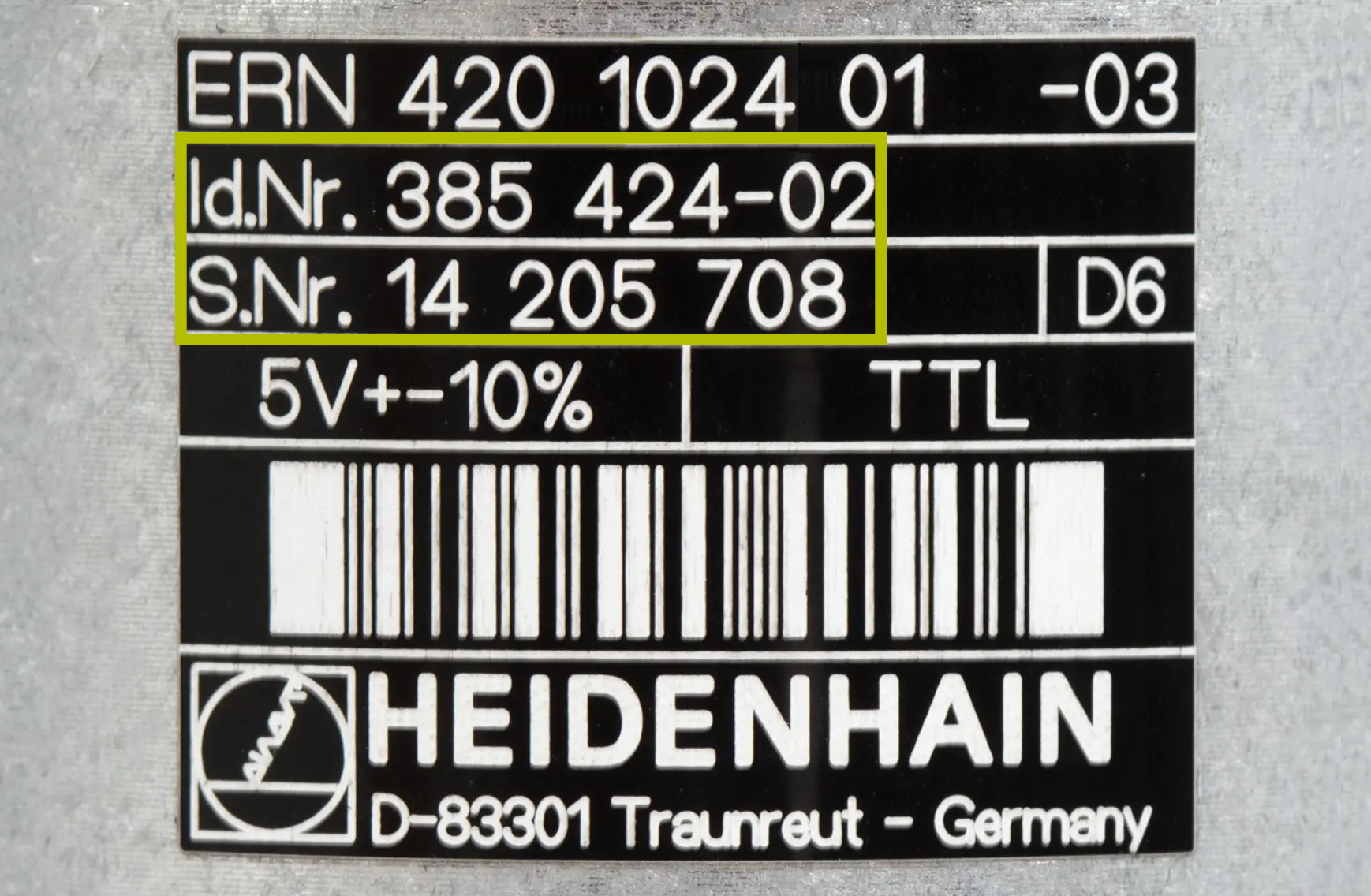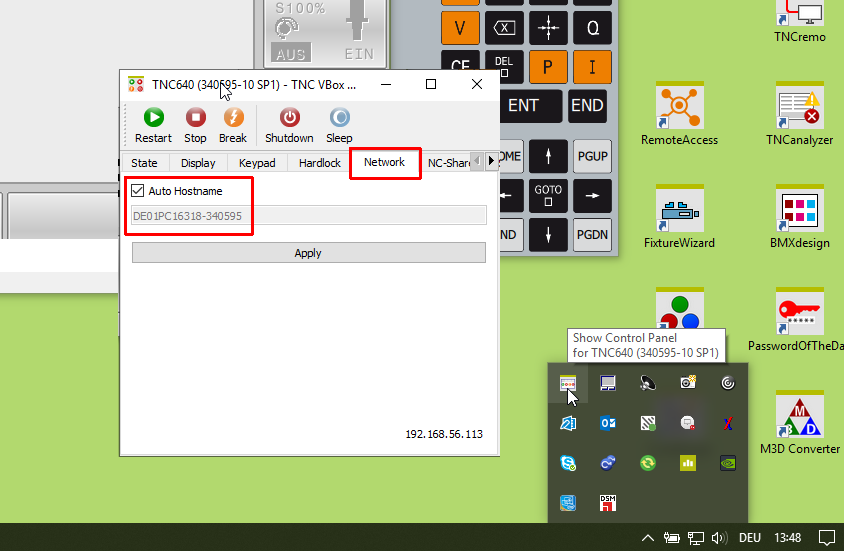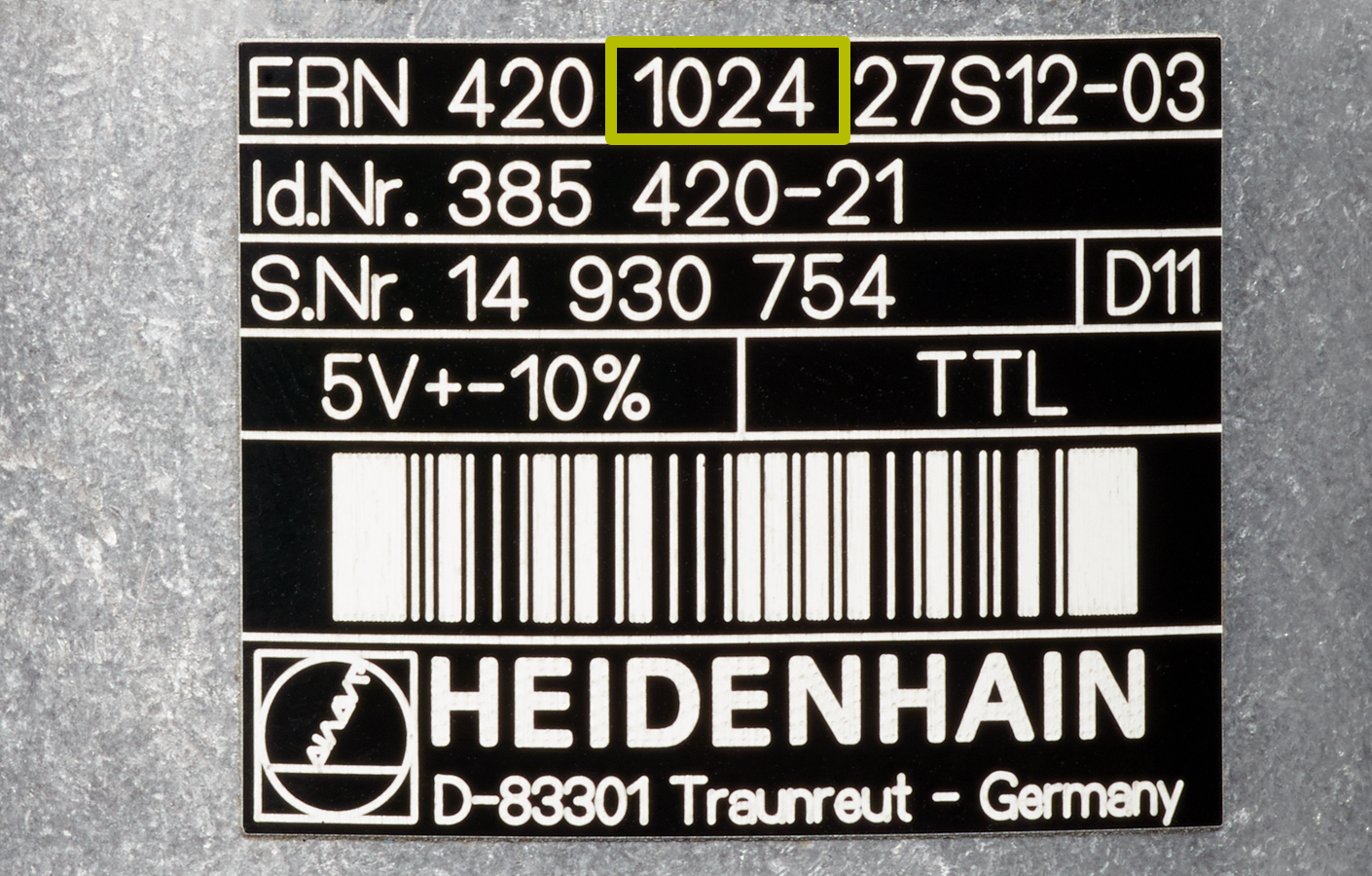Domande frequenti sul Servizio Assistenza Clienti HEIDENHAIN
Selezionate qui l'area tematica e la rispettiva domanda. Se non trovate quello che state cercando, contattate direttamente la nostra Helpline.
Ricerca parole chiave FAQ
Descrizione generale
Come trovare il contatto più vicino?
Sul sito Web HEIDENHAIN è possibile trovare il contatto più vicino qui.
Selezionare a tale scopo il Paese sulla mappa del mondo.
Password Filebase dimenticata. Cosa fare?
Dove è possibile trovare le istruzioni di montaggio?
Le informazioni sui nostri prodotti, ad esempio le istruzioni di montaggio, sono riportate in "HIF" (per clienti con dati di accesso ) e in Infobase.
Per qualsiasi richiesta scrivere a info@heidenhain.it
Cosa si intende per calibrazione DAkkS?
Dove è possibile trovare il codice identificativo HEIDENHAIN o il numero di serie sull'apparecchiatura?
Come è possibile determinare quanti anni ha un'apparecchiatura?
Tenere a portata di mano il numero di serie e mettersi in contatto con il Servizio Assistenza clienti HEIDENHAIN:
+39 02 27075-556, ammservice@heidenhain.it
Dove è possibile inviare l'apparecchiatura per la riparazione?
Dove è possibile consultare i costi di riparazione di un'apparecchiatura HEIDENHAIN?
Mettersi in contatto con il Servizio Assistenza Clienti HEIDENHAIN:
+39 02 27075-556, ammservice@heidenhain.it
Dove è possibile verificare se l'apparecchiatura è un prodotto di serie o no, e se è ancora fornibile e riparabile?
Mettersi in contatto con il Servizio Assistenza Clienti HEIDENHAIN: +39 02 27075-556, ammservice@heidenhain.it
Dove è possibile trovare maggiori informazioni sulla causa di guasto di un'apparecchiatura riparata?
È possibile richiedere un rapporto di riparazione al referente del Servizio Assistenza Clienti:
+39 02 27075-556, ammservice@heidenhain.it
Quali sono i tempi previsti per la riparazione dell'apparecchiatura?
Mettersi in contatto con il Servizio Assistenza Clienti HEIDENHAIN:
+39 02 27075-556, ammservice@heidenhain.it
Dove si deve inviare l'apparecchiatura difettosa per la sostituzione HEIDENHAIN Exchange?
Si prega di inviare le apparecchiature difettose del servizio HEIDENHAIN Service Exchange sempre all'indirizzo al quale è stata richiesta la sostituzione.
Qui è possibile trovare la nostra filiale HEIDENHAIN di zona.
Si prega di inviare l'apparecchiatura a::
HEIDENHAIN ITALIANA S.r.l.
Via Giuseppe De Notaris 52
I-20128 MILANO
con indirizzo di destinazione:
HEIDENHAIN ITALIANA S.r.l.
c.a. Assistenza tecnica
Via Vipiteno 8P01
I-20128 MILANO
È possibile ritirare l'apparecchiatura direttamente presso HEIDENHAIN?
È possibile portare l'apparecchiatura in riparazione e attendere che sia pronta?
In linea generale è possibile attendere la riparazione dell'apparecchiatura presso la sede principale a Traunreut e le filiali di zona. Si prega di mettersi in contatto in anticipo per fissare un appuntamento e verificare la disponibilità dei ricambi.
Mettersi in contatto con il Servizio Assistenza Clienti HEIDENHAIN:
+39 02 27075-556, ammservice@heidenhain.it
Dove si può verificare se un controllo numerico è ancora in riparazione?
Per domande relative alla riparazione del controllo numerico, contattare il Servizio Assistenza Clienti HEIDENHAIN:
+39 02 27075-556, ammservice@heidenhain.it
Qual è la garanzia sull'apparecchiatura HEIDENHAIN?
I nostri clienti hanno una garanzia contrattuale di 12 mesi sui nuovi prodotti di serie. HEIDENHAIN fornisce inoltre una garanzia funzionale di altri 24 mesi. Il periodo totale di garanzia funzionale per i prodotti di serie nuovi è pertanto di 36 mesi.
Apparecchi di assistenza
Per i ricambi la garanzia funzionale è di 12 mesi.
apparecchi sostitutivi
Per gli apparecchi del nostro magazzino Service Exchange la garanzia funzionale è di 12 mesi.
Riparazioni
Dopo la riparazione viene rilasciata una garanzia funzionale di 12 mesi, non solo sul componente riparato, ma sull'apparecchiatura completa.
Come è possibile estendere il periodo di garanzia?
Accanto all'estensione di garanzia (24 mesi), HEIDENHAIN offre anche contratti di assistenza. Incrementano la redditività degli investimenti e consentono di pianificare i costi di riparazione. Offriamo:
- prolungamento della durata della garanzia
- ricambi a Voi riservati
Mettersi in contatto con il referente commerciale.
Dove è possibile consultare i tempi di garanzia legale e commerciale delle apparecchiature HEIDENHAIN?
Mettersi in contatto con il Servizio Assistenza Clienti HEIDENHAIN:
+39 02 27075-556, ammservice@heidenhain.it
Dove è possibile trovare la documentazione sui controlli numerici HEIDENHAIN?
- I manuali utente (BHB) per programmatori NC/operatori sono disponibili nell'area di download sotto Documentazione.
- I manuali tecnici (THB) e di assistenza (SHB) per controlli numerici attuali (iTNC 530 e controlli numerici NCK) sono presenti nel Filebase HEIDENHAIN per i clienti autorizzati.
- I manuali tecnici e diversi documenti di assistenza per controlli numerici meno recenti possono essere liberamente scaricati nell'area Documentazione.
Come è possibile creare un backup dei dati del controllo numerico?
A seconda del tipo di controllo numerico sono disponibili diverse versioni. Nel relativo manuale utente (BHB) queste possibilità sono descritte in maniera dettagliata.
Suggerimento: nel documento PDF utilizzare il termine di ricerca "Backup".
Come si può instaurare una connessione con il controllo numerico in uso?
TNCremo/TNCserver consentono di collegare direttamente e nel modo più semplice un PC al TNC.
Se il controllo numerico TNC dispone di una scheda di rete (versione iTNC 530 e successive), occorre indicare almeno un indirizzo IP. Una descrizione è riportata nel manuale utente (BHB) del controllo numerico in uso, in quanto la procedura è leggermente diversa a seconda del software NC.
Tutti i controlli numerici TNC dispongono anche di un'interfaccia RS-232 (Recommended Standard 232), che tuttavia dovrebbe essere impiegata soltanto per controlli numerici meno recenti, considerando capacità e velocità molto limitate.
Come si può integrare il controllo numerico nella rete aziendale?
Come si può collegare una condivisione di rete al controllo numerico in uso?
A seconda del tipo di condivisione di rete e della versione, può essere resa visibile come drive sul TNC, proprio come sul PC. Una descrizione è riportata nel manuale utente, in quanto il processo varia leggermente in funzione del software NC.
Se si dispone di un controllo numerico meno recente ma ancora in ottime condizioni generali, HEIDENHAIN offre un upgrade al controllo numerico corrente?
HEIDENHAIN non offre alcun upgrade ai controlli numerici attuali. Al riguardo consigliamo di contattare il costruttore della macchina o uno specialista qualificato in grado di eseguire il cosiddetto "retrofitting".
Saremo lieti di consigliare aziende esperte e qualificate. Contattateci.
Come è possibile leggere gli stati del controllo numerico e i tempi di esecuzione?
Come cliente finale, dove posso ottenere supporto per implementare nuove funzioni sulla macchina, ad esempio in ambiente PLC?
Al riguardo consigliamo di contattare il costruttore della macchina o retrofittatori qualificati.
Saremo lieti di consigliare aziende esperte e qualificate. Contattateci.
Cosa significano le abbreviazioni AVD, CTC, ACC, PAC, MAC, LAC?
AVD – Active Vibration Damping
CTC – Cross Talk Compensation
ACC – Active Chatter Control
PAC – Position Adaptive Control
MAC – Motion Adaptive Control
LAC – Load Adaptive Control
Una descrizione dettagliata è riportata ai seguenti link:
https://www.klartext-portal.it/it/suggerimenti/funzioni/dynamic-precision/
https://www.klartext-portal.it/it/suggerimenti/funzioni/dynamic-efficiency/
Come è possibile creare un logbook?
Ai fini della diagnostica errori, tutti i messaggi di errore e i tasti premuti sono riportati in un logbook.
Il logbook può essere creato sul controllo numerico tramite il codice chiave "LOGBOOK" o sui controlli numerici più recenti tramite il tasto "ERR" → softkey "FILE PROTOCOLLO" → "LOGBOOK".
È anche possibile creare un logbook da un PC esterno tramite TNCremo nel menu "Extra" in "Apertura libro giornale".
Come si può creare una copia del supporto dati di un controllo CNC HEIDENHAIN utilizzando il drive dell'hard-disk esterno HEIDENHAIN Clone?
In Infobase sono riportate informazioni esaustive sui nostri prodotti.
Cercare il manuale utente con il relativo ID o "Clone"
Dove è possibile trovare informazioni sui messaggi di errore della macchina?
Le informazioni sono riportate nel manuale della macchina del costruttore. A bordo macchina confermare "Err" e premere quindi il tasto "Help".
Ulteriori informazioni sui messaggi PLC nel manuale della macchina e sui messaggi NC sono disponibili al seguente link:
https://content.heidenhain.de/doku/tnc_guide/html/it/index/1242135142456/1242135142458/1242135142458.html
Quali informazioni devono essere allegate all'e-mail per consentire il rapido intervento del Servizio Assistenza Clienti per problemi legati al controllo numerico?
L'e-mail dovrebbe idealmente contenere le seguenti informazioni:
- Numero di ticket, se noto
- Indicazione dell'indirizzo dell'azienda
- Contatto, nel caso sia già stata effettuata una telefonata
- Descrizione precisa dell'errore
- Service file (creato direttamente dopo la comparsa dell'errore)
- Informazioni sul tipo di controllo numerico
- Informazioni sul costruttore della macchina
In caso di necessità, è possibile utilizzare il nostro modulo di contatto.
Quali possibilità di teleassistenza offre HEIDENHAIN?
A tale scopo sono disponibili diverse possibilità a seconda delle esigenze del cliente:
- TNCremo PLUS -
È possibile visualizzare la videata attuale del controllo numerico.
Per maggiori informazioni consultare il sito:
https://www.heidenhain.it/prodotti/fabbrica-digitale/connected-machining
- TeleService -
È possibile visualizzare la videata attuale del controllo numerico e anche prendere in carico la pulsantiera.
- StateMonitor -
Qui si ottengono informazioni di base sulla disponibilità della macchina, se un programma è in esecuzione o se è presente un errore.
Per maggiori informazioni consultare il sito:
https://www.klartext-portal.it/it/software/rilevamento-dati-macchina/
Per evitare una perdita di dati il controllo numerico deve essere in funzione quando si sostituiscono le batterie tampone?
I controlli numerici più recenti (da TNC 4xx) sono dotati di un condensatore GoldCap, che assicura il buffering dei dati durante la sostituzione della batteria. La batteria non dovrebbe essere tuttavia rimossa per un periodo di tempo prolungato. I controlli numerici meno recenti non sono dotati di alcun condensatore, ossia i dati non vengono mantenuti se si spegne il controllo numerico.
È possibile visualizzare gli stati di ingressi/uscite sul controllo numerico?
La connessione remota al controllo numerico è fallita. Cosa fare?
A chi è possibile rivolgersi per questioni riguardanti MillPlus?
Come si può creare un service file?
Come posso valutare correttamente la temperatura sul controllo numerico se un motore sostitutivo è installato con un sensore di temperatura KTY84-130 invece di un PT1000?
Dalla versione software 606420-04 SP12, abbiamo introdotto il parametro macchina MP2207.x (sovrascrittura del tipo di sensore di temperatura dalla tabella del motore). Questo parametro macchina può essere adattato come segue:
* = voce attiva della tabella motori
0 = KTY84-130
1 = PT1000
A partire dalla versione software NC 606420-04 SP5, la tabella del motore contiene la voce "TEMP_SENS". È possibile modificare questa voce con un'autorizzazione PLC.
Per i controlli numerici meno recenti, proponiamo il convertitore PT1000-KTY con ID-Nr. 1219990-02.
Quando la lunghezza dell'utensile viene trasferita nella tabella utensili mediante sfioramento, non viene più calcolata la differenza rispetto a L da TOOL.T, ma viene trasferito direttamente il valore dalla visualizzazione REALE.
Il comportamento del tasto "Conferma valore reale" è stato modificato intenzionalmente con l'introduzione della versione software NC 340590-10. Al momento viene sempre trasferito il valore dell'asse utensile programmato riportato nella visualizzazione di posizione. Per ottenere il valore corretto, occorre eseguire i seguenti passaggi:
1. Inserire L=0 e DL=0 nell'utensile e spostarsi sul calibro a blocchetto
2. Premere il tasto "Conferma valore reale"
Il valore visualizzato viene sempre trasferito alla tabella senza essere sottoposto ad alcun calcolo. Quando si acquisisce la lunghezza dell'utensile, viene preso in considerazione anche l'asse utensile programmato e non solo “Z”.
La reattività e l'esecuzione del programma del controllo numerico sono molto rallentate dopo l'errore 230-0490
In questo caso, si dovrebbe far analizzare il service file dal Servizio Assistenza HEIDENHAIN. Contattare l'Helpline Supporto NC, Tel. +39 02 27075-235, e-mail service@heidenhain.it
Dove è possibile trovare la versione aggiornata dei software in uso (HEIDENHAIN DNC/TNCremo/...)?
Qual è la release software più recente utilizzabile su un controllo numerico meno recente?
Chi può abilitare un'opzione software?
Dove è possibile trovare la versione del software NC della macchina in uso?
Quali porte devono essere abilitate per StateMonitor?
Come si può attivare l'opzione DNC Logging avanzata in Windows?
- Avviare il programma "Create HeidenhainDNC connections", che si trova in %PROGRAMFILES(x86)%\HEIDENHAIN\SDK\Connections.
- Dopo aver premuto il pulsante "DNC Logging", compare la finestra di dialogo HEIDENHAIN DNC Logging Features.
- Di default è impostata soltanto l'opzione "Main objects / Basic". Dopo aver selezionato tutte le opzioni, è possibile chiudere di nuovo la finestra di dialogo premendo il pulsante "OK".
- Riavviare l'applicazione per attivare le impostazioni modificate.
Come verificare se una macchina è dotata dell'opzione 18?
Come è possibile ottenere l'opzione 18?
Per ulteriori informazioni mettersi in contatto con il Servizio Assistenza Clienti HEIDENHAIN:
+39 02 27075-556, ammservice@heidenhain.it
È possibile far girare una stazione di programmazione meno recente su una versione attuale di Windows?
Non è possibile rispondere a livello generico, a volte dipende da altri fattori come il driver grafico. Nelle informazioni nell'area di download sono specificati i sistemi operativi per i quali sono state rilasciate le singole versioni.
A volte è anche possibile adattare una stazione di programmazione più recente e quindi funzionale alla struttura dei cicli di una versione precedente riducendo così gli errori di programmazione.
Come ultima possibilità può essere impiegato un computer Windows XP, ad esempio, in un ambiente virtuale per installare la vecchia stazione di programmazione.
Come si può caricare e scaricare programmi dalla stazione di programmazione?
Raccomandiamo in questo caso di attenersi alla stessa procedura della macchina reale:
- Connessione a un drive di rete su cui sono salvati tutti i programmi NC e trasferimento tramite Programm Management (PGM-MGT) sulla stazione di programmazione
- Utilizzo di TNCremo su questo o anche un altro PC in rete
Come è possibile ottenere le funzioni del costruttore della macchina sulla stazione di programmazione?
Alcuni costruttori di macchine offrono una stazione di programmazione personalizzata (Digital Twin) per le macchine in uso. In alternativa, il Servizio Assistenza Clienti HEIDENHAIN può offrire il servizio di personalizzazione, ma in tal caso non può essere garantito il trasferimento al 100% di tutte le funzioni.
Perché la stazione di programmazione non viene riconosciuta come versione completa?
Il software della versione di prova e della versione completa è identico, viene abilitato con un dongle hardware che è normalmente integrato nella tastiera della stazione di programmazione. Il collegamento di questo tipo di dongle o di un dongle esterno dipende dal corrispondente driver. Il driver può essere scaricato gratuitamente dal nostro sito Web, ma è diverso in funzione del modello: in caso di dubbi, installare entrambi.
Se il dongle viene visualizzato correttamente nella Gestione dispositivi di Windows ma non viene ugualmente riconosciuto dal software, le cause potrebbero essere le seguenti:
- Versione errata del software, licenza dongle non corrispondente
- VirtualBox non accetta correttamente il dongle → Verificare l'installazione
- Sono state avviate più stazioni di programmazione (la prima diventa la versione completa)
La stazione di programmazione VirtualBox non si avvia dopo l'installazione, cosa fare?
- Scaricare la versione più aggiornata della stazione di programmazione VirtualBox di TNC 640 nell'area di download per essere certi che il file di installazione sia effettivamente quello più aggiornato.
- Fare clic con il tasto destro del mouse per aprire il file .zip scaricato.
- Nel menu contestuale Proprietà → scheda "Generale" → Sicurezza (Il file proviene da un altro computer. L'accesso potrebbe essere stato bloccato per motivi di sicurezza) → Fare clic sulla casella di controllo "Consenti".
- Decomprimere il file .zip e installare quindi la stazione di programmazione; è necessario disporre dei privilegi di amministratore sul PC di installazione.
Durante l'installazione della stazione di programmazione appare un messaggio relativo al supporto della virtualizzazione.
Il processo di installazione della stazione di programmazione verifica se la virtualizzazione dell'hardware è presente e attiva.
Per un utilizzo performante della stazione di programmazione in combinazione con il software di virtualizzazione VirtualBox, si presuppone la disponibilità di una virtualizzazione hardware. Il processore deve quindi disporre dell'estensione del set di comandi VT-x o AMD-V. La disponibilità della virtualizzazione hardware dipende non solo dalla CPU ma anche dalle impostazioni nel BIOS e dal sistema operativo Windows del PC in uso. Attenersi a tale scopo alle indicazioni del produttore!
Nella Gestione attività, controllare se accanto a "Virtualizzazione" nella scheda "Prestazioni" compare >Abilitato<.
L'installazione del software della stazione di programmazione genera warning perché è attiva la virtualizzazione hardware Hyper-V.
Le applicazioni di virtualizzazione di terze parti, ad es. ORACLE VirtualBox o VMware Workstation, dipendono per la virtualizzazione hardware dalle estensioni del set di comandi Intel VT-x o AMD-V, disponibili sulla maggior parte dei processori moderni. Tuttavia, non sono più disponibili senza restrizioni per le applicazioni di virtualizzazione se Microsoft utilizza già queste estensioni del set di comandi per le proprie funzioni come Hyper-V, WSL2 e la sicurezza basata sulla virtualizzazione.
Per poter utilizzare il software di virtualizzazione di terze parti con virtualizzazione hardware, è necessario disattivare le funzioni citate sul PC.
In alternativa, con Hyper-V attivo le applicazioni di virtualizzazione di terze parti possono impiegare una interfaccia software al posto delle estensioni del set di comandi citate. Questo può comportare perdite di prestazioni e limitazioni funzionali. Ne è interessata tra l'altro la stazione di programmazione in combinazione con VirtualBox. Questa combinazione è possibile, tuttavia durante l'installazione e l'avvio del software della stazione di programmazione viene visualizzato un warning. Questa combinazione potrebbe non essere adatta per l'uso produttivo del software della stazione di programmazione.
HEIDENHAIN non ha alcuna influenza sulle applicazioni installate su un PC o sulle funzioni di Windows richieste. Verificare se è possibile impiegare il software della stazione di programmazione, incl. VirtualBox, sul PC predisposto.
L'uso di VMware Workstation come alternativa è possibile se è indispensabile un Hyper-V attivo sul PC. A partire da VMware Workstation 16 in combinazione con Windows 10 20H2, Hyper-V potrebbe essere attivo e VMware Workstation può essere utilizzato come virtualizzatore con ridotte perdite di prestazioni per il software della stazione di programmazione. Non tutte le versioni del software della stazione di programmazione sono predisposte per l'installazione con VMware Workstation. VMware Workstation non è parte integrante del pacchetto di installazione del software della stazione di programmazione e deve essere installato dall'utente stesso. Nota: non è possibile installare il software della stazione di programmazione in VMware Workstation Player.
Come posso verificare se Hyper-V è abilitato sul mio PC?
Hyper-V è abilitato sul mio PC. Quali sono le opzioni a disposizione per utilizzare il software della stazione di programmazione?
Prestare attenzione ai requisiti di sistema con le seguenti informazioni:
- HEIDENHAIN non ha alcuna influenza sulle applicazioni installate su un PC o sulle funzioni di Windows richieste. Verificare se è possibile impiegare il software della stazione di programmazione, incl. VirtualBox, sul PC predisposto. Controllare anche quale funzione utilizza Hyper-V e se è possibile disattivare questa funzione, incl. Hyper-V.
- In alternativa a VBox, è possibile installare VMware Workstation. Durante l'installazione definita dall'utente del software della stazione di programmazione, come opzione verrà proposto l'utilizzo di VMware Workstation. Nota: non è possibile installare il software della stazione di programmazione in VMware Workstation Player.
- Testare l'installazione del software della stazione di programmazione con Hyper-V attivo per valutare se è sufficiente per le proprie esigenze. Questa combinazione è consentita per le versioni correnti del software della stazione di programmazione; tuttavia, durante l'installazione e l'avvio del software della stazione di programmazione viene visualizzato un warning. Questa combinazione potrebbe non essere adatta per l'uso produttivo del software della stazione di programmazione.
Come posso installare altre stazioni di programmazione di una versione di controllo numerico sul computer?
Durante il processo di installazione in modalità "Default", viene assegnato automaticamente il nome della stazione di programmazione da installare.
Se si desidera installare più stazioni di programmazione dello stesso controllo numerico su un computer, occorre selezionare "Custom" durante il processo di installazione. Ora è possibile assegnare un nome a scelta alla stazione di programmazione e quindi installare più stazioni di programmazione di una versione di controllo numerico sul computer.
Come è possibile modificare sul PC una tabella utensili?
La simulazione grafica fresa accanto al block form/componente, cosa fare?
Con il softkey GREZZO IN ZONA LAVORAZ. è possibile acquisire nella simulazione l'origine impostata in "Funzionamento manuale".
- Passare nel modo operativo "Prova programma"
- Selezionare un programma di lavorazione
- Premere il softkey GREZZO IN ZONA LAVORAZ.
- Premere il softkey con l'icona della macchina
Nota: la sequenza di operazioni per arrivare a selezionare questo softkey può essere diversa sui controlli numerici meno recenti. Fare eventualmente riferimento al manuale utente della release software in uso.
Perché l'ultimo foro del cerchio forato viene eseguito due volte?
Cosa significa "Impossibile calcolare angolo"?
Questo messaggio viene emesso dal TNC, se con i valori inseriti non è stato possibile calcolare alcuna soluzione idonea. Le possibili cause sono, ad esempio, una sequenza errata o mancante (SEQ), un campo di traslazione limitato, una descrizione cinematica errata o una M138 assente per i tre assi rotativi nella macchina.
I programmi Siemens possono essere eseguiti su un controllo numerico HEIDENHAIN?
Dove è possibile trovare il periodo del segnale di un sistema di misura?
Dove è possibile trovare l'indicazione del "numero di divisioni" sulla targhetta di identificazione?
Qual è la differenza tra EnDat02 ed EnDat22?
Le denominazioni EnDat02 ed EnDat22 definiscono caratteristiche tecniche differenti, importanti per la connessione di un sistema di misura, tra cui la disponibilità di segnali incrementali, il range tipico della tensione di alimentazione, il set di comandi e la frequenza di clock massima. Per entrambe le denominazioni si applica inoltre quanto segue:
| Segnali incrementali | Range tensione di alimentazione | Blocco di comando | Frequenza di clock max | |
| EnDat02 | con segnale incrementale 1 Vpp | da 3,6 V a 5,25 V o 14 V | set di comandi 2.2 | ≤ 2 MHz o |
| EnDat22 | senza segnale incrementale | da 3,6 V a 5,25 V o 14 V | set di comandi 2.2 | ≤ 8 MHz o 16 MHz |
Fare assolutamente riferimento al catalogo relativo alle interfacce dove sono riportate ulteriori informazioni, note ed eccezioni, specificate nei dati tecnici.
Per maggiori informazioni su EnDat consultare il sito www.endat.de/it_IT/.
Qual è la differenza tra risoluzione e accuratezza?
È possibile inviare l'apparecchiatura AMO a HEIDENHAIN per la riparazione?
Dove è possibile ordinare ricambi o apparecchiature sostitutive urgenti di AMO?
Mettersi in contatto con il Servizio Assistenza Clienti HEIDENHAIN:
+39 02 27075-556, ammservice@heidenhain.it
Dove è possibile trovare le istruzioni di montaggio e i dati CAD per i sistemi di misura AMO?
Istruzioni di montaggio
Per maggiori informazioni consultare:
https://www.amo-gmbh.com/en/downloads/mounting-instructions/
Dati CAD
Per maggiori informazioni consultare:
https://www.amo-gmbh.com/en/downloads/cad-files/
Cosa occorre inviare per le riparazioni insieme a MHS?
Quale apparecchiatura di diagnostica è richiesta per i sistemi AMO?
Cosa occorre fare se durante l'aggiornamento del firmware EIB 7xx compare il messaggio: "Il comando "tftp" è scritto erroneamente o non è stato possibile trovarlo"?
Verificare se il client tftp è stato attivato:
- Premere il tasto Windows + "R"
- Inserire "appwiz.cpl" e premere Enter
- Successivamente compare la funzione "Programmi e funzioni"
- Fare clic sulla parte sinistra su "Attiva o disattiva funzioni Windows"
- Compare quindi una finestra con le funzioni Windows disponibili. Impostare il segno di spunta in "Client TFTP" se non presente
- Viene quindi installato il client TFTP di Windows, che è immediatamente disponibile senza dover riavviare il sistema
All'aggiornamento del firmware di EIB 7xx viene visualizzato il messaggio: "Richiesta di connessione fallita". Cosa fare?
Come si può eseguire un aggiornamento del firmware per EIB 7xx?
Il firmware di EIB 7xx può essere aggiornato come descritto di seguito:
- Scaricare l'ultima versione del firmware
- Salvare il file di update in "C:\temp\EIB\update_633281-xx.flash"
- Premere il tasto Windows + "R"
- Inserire "cmd" e premere Enter
- Digitare "tftp –i 192.168.1.2 put C:\temp\EIB\update_633281-xx.flash tmp\update.flash" e premere Enter (adattare eventualmente l'indirizzo IP)
- Una volta trasferito con successo il file, il LED di stato di EIB 7xx si spegne. Ora la tensione di alimentazione non deve essere disinserita e nessun comando TCP può essere inviato a EIB 7xx
- Una volta che il LED di stato è di nuovo attivo, è possibile riavviare EIB 7xx
Ulteriori informazioni per l'esecuzione di un aggiornamento del firmware sono riportate nel manuale utente nella sezione Update del firmware. Il manuale utente aggiornato è presente nell'area di download nella sezione della documentazione utente. In Filebase: documentazione selezionare a tale scopo i seguenti campi nel menu a tendina:
- Categories:Evaluation Electronics
- Product family and software solutions: EIB
Come si può richiedere l'ultima versione del firmware per EIB 7xx?
Dove è possibile trovare la versione più aggiornata del firmware di EIB 7xx?
EIB 7xx non è raggiungibile all'indirizzo IP standard./ L'IP di EIB 7xx è stato dimenticato. Cosa fare?
Se non è possibile raggiungere EIB 7xx, con l'ausilio di un reset, è possibile caricare la programmazione di fabbrica con impostazioni di rete standard di EIB 7xx. Tenere premuto a tale scopo il tasto reset sul retro dell'apparecchiatura per più di 10 secondi.
Per ulteriori informazioni consultare il manuale di istruzioni in "Reset dell'apparecchiatura". Il manuale di istruzioni aggiornato è presente nell'area di download nella sezione della documentazione utente. In Filebase: documentazione selezionare a tale scopo i seguenti campi nel menu a tendina:
- Categories: Evaluation Electronics
- Product family and software solutions: EIB
Nel software ATS non è visualizzato il menu "Ripristina collegamento encoder"
Per PWM 20/PWM 21 è necessario un codice prodotto nel software ATS?